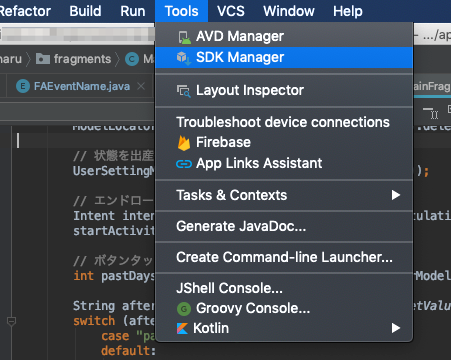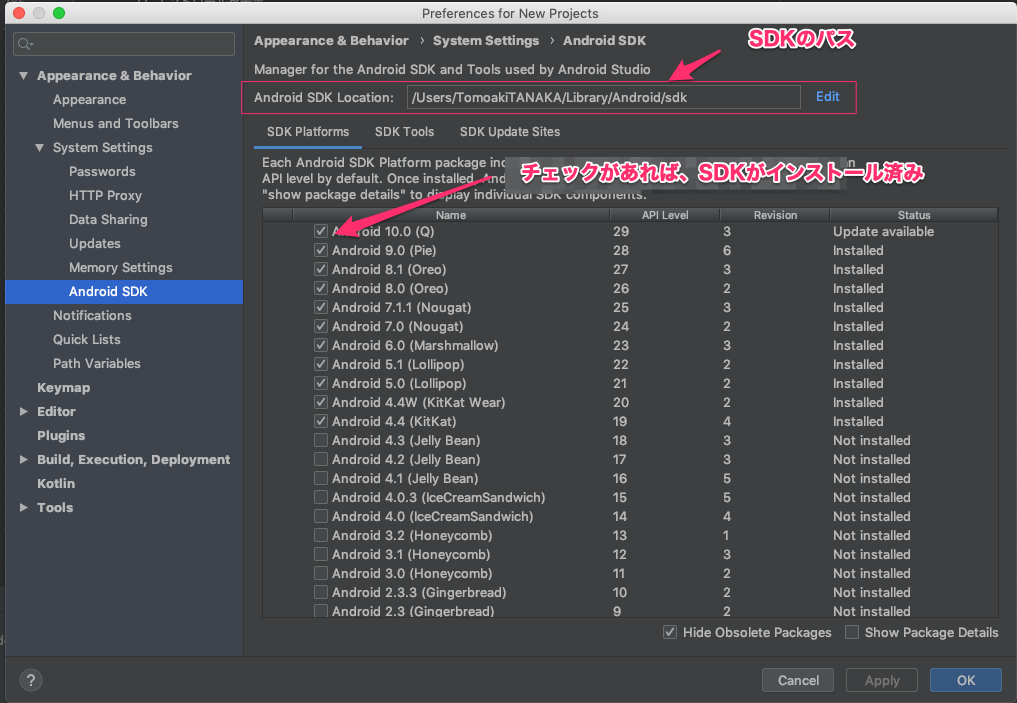Android Debug Bridgeとは?
- windowsやmacといった開発端末から、android端末の操作を行えるようにするためのコマンドラインツール
- Android SDK Platform-Tools package に同梱されている
- コマンドは、全てadbで始まる
環境
- macOS Mojave
- Android Studio 3.5
- zsh
前提条件
- Android Studioセットアップ済み
- SDK Managerで何かしらのversionのsdkがインストールされている
インストールの前に
terminalで、コマンドが見つかればすでにインストールされているのでこの記事を読む必要はありません。
# adbがない or adbへのパスがとおっていない場合
$ adb
zsh: command not found: adb
# adbが利用可能な場合
$ adb --version
Android Debug Bridge version 1.0.41
Version 29.0.4-5871666
Installed as /Users/TomoakiTANAKA/Library/Android/sdk/platform-tools/adb
インストール
1. SDK Managerを開き、パスを確認する
SDK Managerを開いて、Android SDK のインストールパスを確認します。
SDKがインストールされていれば、adbは同梱されているので、パスを通すだけでOKです。
2. adbのパスを通す
ユーザ名 の部分は、1. で確認したパスを参考にしてください。
$ export PATH=$PATH:/Users/<ユーザー名>/Library/Android/sdk/platform-tools
3. 動作確認
adb コマンドを打ち込んで、結果がでればOKです。
$ adb --version
Android Debug Bridge version 1.0.41
Version 29.0.4-5871666
Installed as /Users/TomoakiTANAKA/Library/Android/sdk/platform-tools/adb
4. (オプション)rcファイルへのパスを書き込む
exportコマンドを毎回実行するのはめんどくさいので、設定ファイルに記述しておきます。
vi ~/.zshrc
ユーザ名 の部分は、1. で確認したパスを参考にしてください。
.zshrcに下記の記述を追加
.zshrc
export PATH=$PATH:/Users/<ユーザー名>/Library/Android/sdk/platform-tools
source ~/.zshrc
おわりに
adbをコマンドラインから利用できるようになりました。
adbを使うと、firebaseにログを送信しつつ、firebaseのdebugViewでログの確認をできたりします。